在iPhone的日常使用中,您肯定会发送很多短信,其中携带一些重要的信息,图像,视频和其他附件。 尽管如此,iMessages和普通文本消息在与家人,朋友和其他人联系方面仍然发挥着重要作用。 你想知道吗 如何在iPhone上存档短信?
当然,在您发送的数十条消息中,其中一些消息非常有价值、重要或有意义。 备份或存档这些 iPhone 短信是非常必要的。 所以在这里我们想向您展示 3 种简单的方法 在iPhone上存档短信.
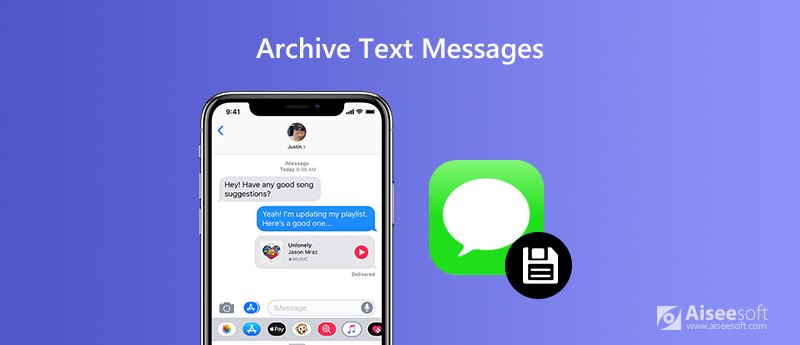
第一部分,我们想向您展示在iPhone上存档短信的最佳方法。 许多iOS用户正在寻找在计算机上备份/保存iPhone iMessage和短信的方法,以便他们以后可以轻松查看它们。 因此,在这里我们强烈建议您使用功能强大的iOS数据备份和还原功能来帮助您存档iPhone消息。
iOS数据备份和还原 专为备份所有类型的iOS数据而设计,包括iMessages,文本消息,消息附件,照片,视频,联系人等。 它为您提供了一键式备份计算机上iPhone消息的方法。 此外,您还可以查看这些iPhone短信或选择轻松地将它们还原到iPhone。

资料下载
100% 安全。无广告。
100% 安全。无广告。
使用推荐的iOS数据备份和还原,您可以轻松地存档所有有用的iPhone短信。 您可以免费下载它,然后按照以下指南备份iPhone iMessages,短信和一些有价值的附件。




只需点击几下,您就可以轻松存档 iPhone 上所有类型的 iMessage、短信和附件。 如果您想查看这些 iPhone 消息,只需转到备份列表界面并单击“立即查看”按钮。

iTunes 是官方的 iOS 数据管理器和传输器,可以帮助您将 iPhone 短信存档到计算机。 但 iTunes 不会让您直接访问这些同步的消息。 现在以下指南将向您展示 如何使用iTunes在iPhone上存档短信.
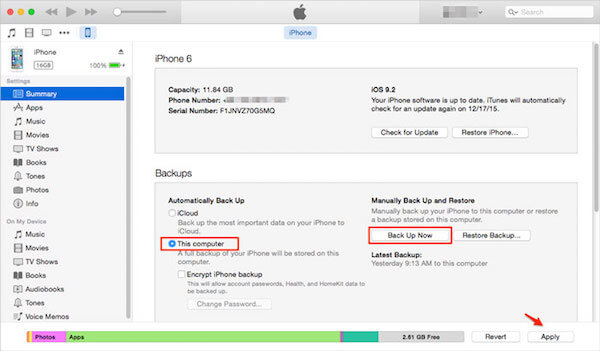
类似于iTunes,iCloud还提供了一种简单的方法来 备份iPhone短信 和其他数据。 iCloud提供5GB的免费存储空间供您备份各种iPhone数据。 您可以按照以下步骤操作 使用iCloud在iPhone上存档文本消息.
备份后,您可以轻松地在拥有相同帐户登录的每个iOS设备上访问这些iPhone短信。
阅读此页面后,您可以获得3个简单的解决方案 如何在iPhone上存档短信. 考虑到这一点,iTunes 和 iCloud 都不允许您直接查看这些存档的 iPhone 短信。 所以在这里你最好免费下载推荐的 iOS数据备份和还原 帮助您存档iPhone iMessages和短信。

将数据从iPhone / iPad / iPod备份到Windows / Mac以及从iOS数据备份安全有效地还原到iOS设备/计算机的最佳选择。
100% 安全。无广告。
100% 安全。无广告。